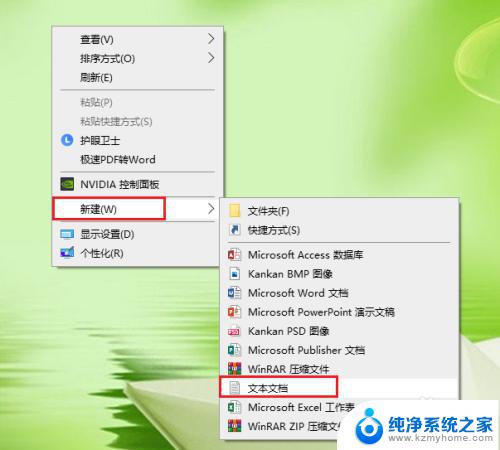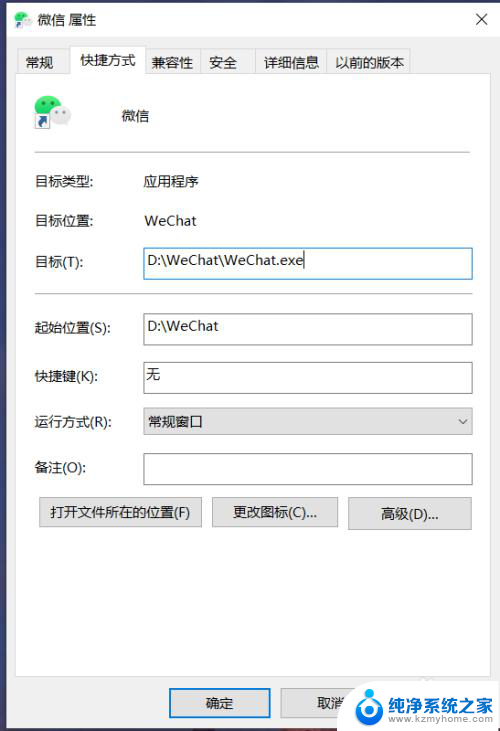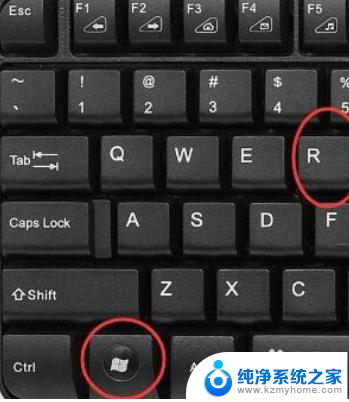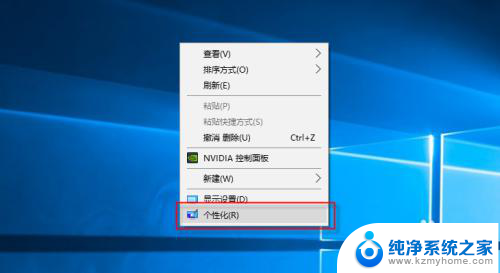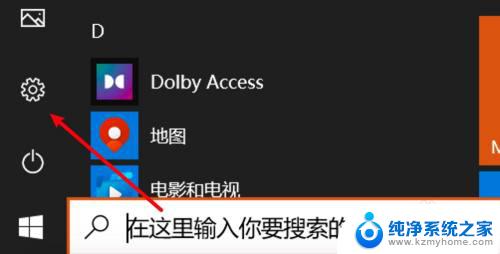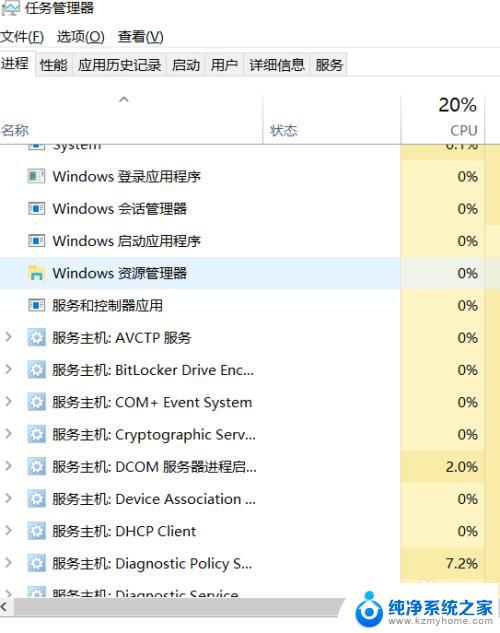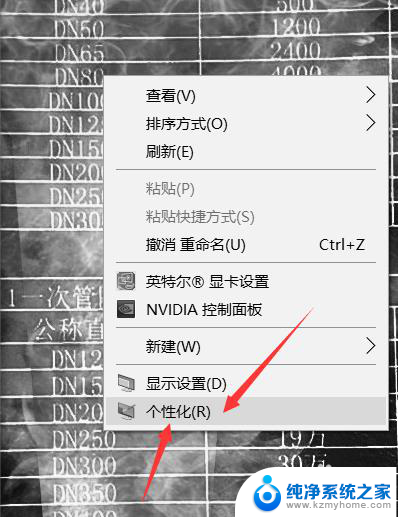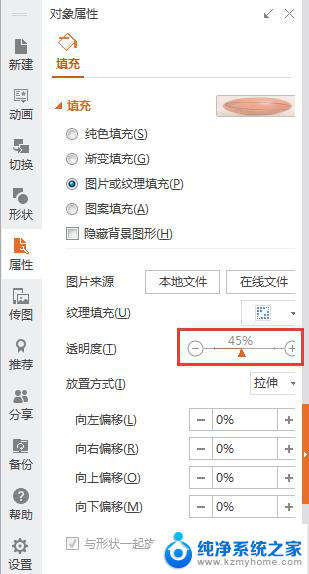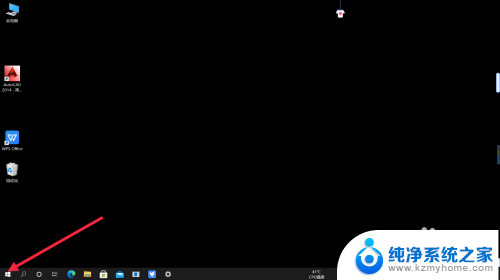电脑app图标变成白色 电脑桌面软件图标变成白纸后如何还原
更新时间:2023-12-31 14:49:24作者:jiang
近年来随着电脑和智能手机的普及,人们对于各类应用程序的需求也日益增长,而这些应用程序的图标作为用户与软件交互的第一视觉接触点,其设计与表现形式也备受关注。最近出现了一个令人困惑的问题:一些用户反映他们的电脑app图标变成了白色,而电脑桌面软件图标也变成了一张白纸。这种情况引起了广泛关注,人们纷纷探讨如何还原这些图标,以及这种现象背后的原因是什么。在本文中我们将探讨这个问题,并提供一些解决方法,帮助用户恢复原来的图标。
方法如下:
1.首先鼠标右键单击图标,打开程序操作页面,点击底部的属性。

2.进入图标属性页面,点击更改图标。
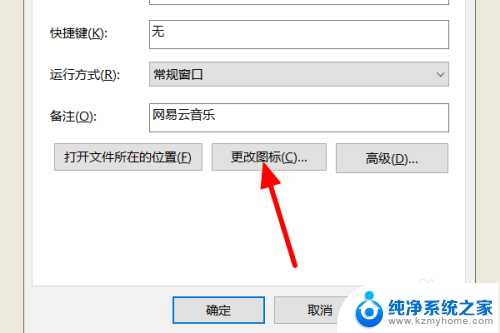
3.打开更改图标页面,点击浏览。
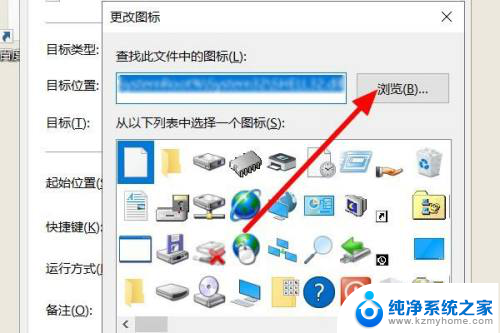
4.在文件查找页面找到程序根目录,选中“.exe”类型文件,点击打开。
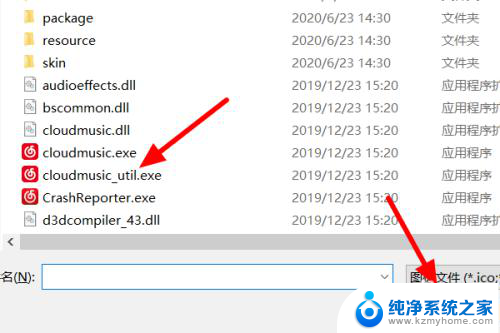
5.回到更改图标页面,点击重新选择图标,点击确定。
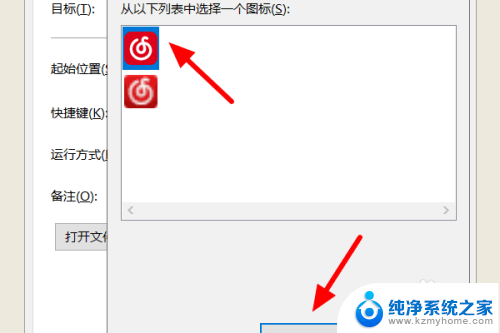
6.回到属性页面,点击确定。使用管理员身份点击继续就可以将电脑软件图标恢复。
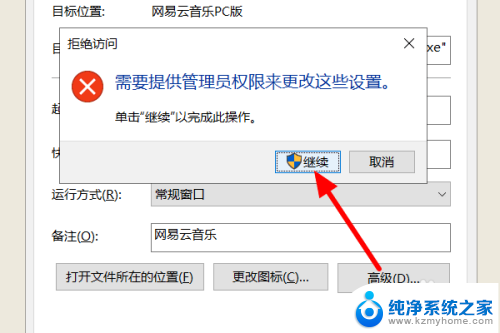
以上就是电脑app图标变成白色的全部内容,如果遇到这种情况,你可以根据以上操作解决问题,非常简单快速,一步到位。